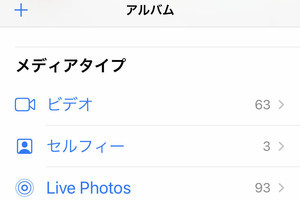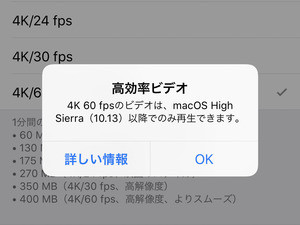iPhoneのカメラは、静止画だけでなく動画の撮影も得意です。暗部から明部までコントラスト高く仕上がる「HDR撮影」のほか、一定間隔で撮影された静止画をつなぎ合わせて動画に仕上げる「タイムラプス撮影」、被写体をくっきりとさせつつ背景をぼかす「シネマティックモード」など、さまざまな機能が用意されています。
スローモーションの撮影にも対応しています。フレームレートに120fpsを選択すれば4倍、240fpsを選択すれば8倍のコマ数で撮影できます(前面カメラは120fps固定)。iOS 14以降が動作するiPhone XS/XRおよびiPhone 11以降のiPhone限定の機能ですが、印象的な動画に仕上がります。
一般的に動画のフレームレートは撮影時の条件で固定されますが、スローモーションは撮影後でも通常/30fpsのレートに戻せます。スローモーション狙いだけれど通常速度版も残したいという場合には、とりあえずスローで撮影しておき、そのコピーを再生速度調整すればいいのです。
手順はかんたん。写真アプリで対象のスローモーションを開き、編集モードに切り替えます。すると、動画をコマ割で表示したスライダーの下部に、間隔が異なるたくさんの縦棒が表示されるはずです。
これがスローモーションの開始/終了位置を決めるバーで、間隔が広い部分がスローモーション、狭い部分が通常速度を意味します。間隔が広い部分を左から右へドラッグすれば、間隔が狭くなり通常の再生速度になるというわけです。スローモーションはごく一部でOK、動画の大半は通常速度で鑑賞したい、という場合にも便利に使えるはずですよ。